win10系統自動待機功能關閉怎麼修復? 隨著電腦的使用率越來越高,我們有時候可能會遇到對win10系統自動待機功能關閉進行設置,如果我們需要對win10系統自動待機功能關閉進行設置時,要怎麼處理win10系統自動待機功能關閉呢?很多小夥伴不知道怎麼詳細操作,小編下面整理了win10系統自動待機功能關閉的修復步驟,如果你有興趣的話,跟著小編一起往下看看吧!

1.在控制台中開啟「電源選項」(檢視方式為大圖示)。
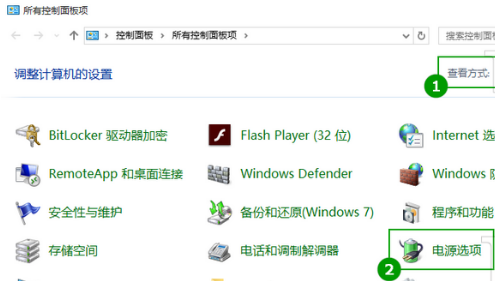
2.點選左側「變更電腦睡眠時間」。
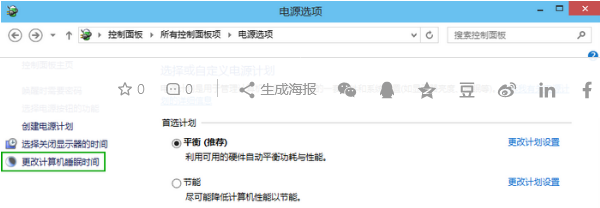
3.將「是電腦進入睡眠狀態」設為「從不」。建議保持「關閉顯示器」的時間設定為預設值,因為關閉顯示器不會對電腦的運作產生影響。
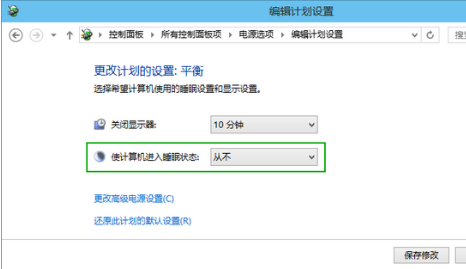
以上就是【win10系統自動待機功能關閉怎麼修復-win10系統自動待機功能關閉的修復步驟】全部內容了,更多精彩教程盡在本站!
以上是win10系統自動待機功能關閉怎麼修復的詳細內容。更多資訊請關注PHP中文網其他相關文章!




